第一階段·Linux運維基礎-第1章·Linux基礎及入門介紹
阿新 • • 發佈:2019-04-04
一級目錄 windows服務 的人 公網ip地址 services 朝陽區 中關村 底層 項目
3.4 服務器核心之電源——AB路雙電源;
19.3 Vmware運行了一個64位的CentOS系統,需要虛擬化底層的支持——在BIOS裏面設置,開啟VT-x;

- 01-課程介紹-學習流程
-
02-服務器硬件-詳解
-
03-服務器核心硬件-服務器型號-電源-CPU
01-課程介紹-學習流程
1.1. 光看不練,等於白幹;
1.2 不看光練,思想怠慢;
1.3 即看又練,你就牛逼了;

02-服務器硬件-詳解
2.1 筆記本、臺式機—— CPU、內存、硬盤、電源、顯示器、鼠標、鍵盤;
2.2 機架式服務器;
-
穩定;
-
方便拆卸——模塊化;
-
高性能計算機;
2.3 運維的職責

-
1、數據不能丟;
-
2、保證網站7*24小時運行,即服務一直要運行;jd.com,tmall.com,taobao.com;
-
3、用戶體驗要好——打開網站速度要快,UI界面好,用戶交化體驗好;
2.4 服務器的尺寸;
-
一個標準,即服務器的高度;
-
U-服務器的高度,1U=4.445CM,一般是2U,有4U;


2.5 服務器的分類;
-
機架式服務器,又稱“抽屜式”服務器;
-
刀片式服務器,又稱“刀片機”,熱拔插;
-
塔式服務器——更強壯的個人PC型號電腦;
服務器:聲音大,重量大,體積大;





- 大腦-CPU;
- 頭發-風扇;
- 眼睛-內存;
- 心臟-CPU;
- 胃部-硬盤;

03-服務器核心硬件-服務器型號-電源-CPU
3.1 服務器核心知識;
3.2 互聯網公司服務器品牌;


3.3 戴爾服務器的型號;

3.4 服務器核心之電源——AB路雙電源;

3.5 服務器核心之CPU(Central Processing Unit)
- CPU個數————在服務器上叫做幾路;
- 2個物理CPU==2路/雙路;
3.6CPU數量與核心數量?
-
CPU數量==路數;
-
1個CPU==1路;
-
2個CPU==2路、雙路;
PS:1般來說,1CPU有4個核心;
查詢服務器的配置,去官網查詢;

04-服務器核心硬件內存
4.1 服務器核心之內存;
- 1、斷電之後內存中的信息丟失;
- 2、臨時存放;
- 3、解決CPU與硬盤之間速度差的問題;
- 4、內存速度快;
4.2 什麽是程序,什麽是進程,什麽是守護進程?
- 程序:大片,存放在硬盤上面;
- 進程:看片,打開軟件,運行起來的進程;
- 守護進程(又叫服務):持續看片,一直、持續運行的進程;

4.3 如何提高用戶體驗?訪問速度;
- 高並發-一大幫人同時湧入網站-即同一時刻訪問網站的人數;
- 核心:讓用戶的數據盡量放入到內存中;
- 寫操作遠遠大於讀操作;

4.4 內容經常忘記,保持一個輸入,保持一個輸出-即說出來!
05-服務器核心硬件-buffer-cache-硬盤;
5.1 高並發寫入的優缺點;
- 斷電數據丟失;
- 速度快;
兩個電源-AB路;
使用UPS電源-不間斷電源,一個蓄電池,能抗30分鐘,足夠將數據寫入硬盤;
5.2 buffer和cache;
- buffer--觀看視頻的時候,轉圈圈,是一個數據往內存中存放的過程;
- cache--為了提高使用或者觀看速度,把其他地方的數據,讀取到內存中,在內存中的區域,也叫緩存區;
總結:寫buffer讀cache;

5.3 服務器核心之接口;
5.3.1 磁盤接口及轉速;
- sata:一般家用,服務器對速度要求不高的;
- sas:服務器標配;
- 轉速:rmp,每分鐘轉多少圈,5.4k,7.2k,10k,15k



1S =1000ms=1000000us=1000000000ns;
盡量讓用戶的數據往內存中放;
計算機中,緩存無處不在!
06-服務器核心硬件-raid卡-光驅-雲服務器
6.1 服務器核心之陣列卡(raid);
6.2 如何存儲10000G的單個數據?將N個硬盤組合起來,統一管理;
- 統一管理硬盤的容量;
- 可以獲得更高的容量;
- 變得更加安全;
- 提升硬盤的速度;

6.3 服務器核心之光驅;
- 以前網絡帶寬很低;
- U盤容量低,幾十k還貴;
- 光盤容量大,價格低;
6.4 系統安裝方式;
- U盤安裝;
- 批量安裝;
6.5 服務器核心之遠程控制卡;
- 通過遠程控制卡進行開關機操作;
- 獨立或者集成的;
6.6 服務器存放之機房;
- 服務器的接線一定打標簽;

6.7 雲服務器-按需分配;
一言不合就上圖;

- 阿裏雲(淘寶、天貓);
- AWS(亞馬遜);
07-服務器頭部介紹
7.1 服務器標簽;
7.2 服務器顯示器接口;
7.3 服務器硬盤——轉速快, 所以容量不會很大,300GB、600GB;
7.4 液晶屏幕-顯示IP、遠程控制卡;


08-服務器內部介紹









09-服務器尾部介紹
9.1 電源線;
9.2 四塊網卡;
9.3 USB接口;
9.4 遠程控制卡接網線;
9.5 黃色是有故障,藍色是正常;

10-小結;

11-操作系統組成-Linux發展過程;
11.1 什麽是操作系統及其組成?
- 人與計算機硬件之間的中介;
- 組成;




11.1.2 Linux的發展過程;



- Unix;
- minix-mini unix;
- 斯托曼stallman,自由的開源的,目標替代你Unix;
- FSF-自由軟件基金會;項目-GNU;守則(協議)-GPL;
- 理查德托瓦茲開發了Linux內核;
12-自由軟件-GNU-GPL核心講解;
12.1 什麽是自由軟件?什麽是GNU?什麽是GPL?
- 自由不等於免費;
- GNU‘s Not Unix;
- 通用公共許可,修改後必須發布;
- 開源軟件,即開放源代碼;
13-Linux發行版本選擇;
13.1 Linux發行版介紹;
- RedHat,紅帽,9.0之後,RHEL,Redhat Enterprise Linux,收費;
- CentOS,做到與紅帽一模一樣,但是免費使用;去掉紅帽裏面的收費軟件,去掉紅帽裏面的Logo,有殘余;
- Ubuntu-雲計算、程序員專用;
- Debian或FreeBSD;
- SUSE-德國,起源於德國,目前叫做OpenSUSE;
- Fodora-新功能,新特性;順序:Fedora——>RHEL——>CentOS;
- 國產-紅旗Linux、麒麟Linux;


14-企業標準選擇系統及下載
14.1 在哪裏下載企業標準鏡像?
- CentOS6.9;
- CentOS7.2;
CentOS官網: https://www.centos.org/download/ 下載慢;
阿裏巴巴開源鏡像地址:https://opsx.alibaba.com/mirror
https://mirrors.aliyun.com/centos/
CentOS的歷史版本地址:http://vault.centos.org/



15-32位與64位區別-虛擬機是什麽
15.1 32和64位區別:
- 當初設計初衷不同;
- 安裝要求的硬件配置不同;
- 運算速度不同;
- 尋址能力不同,即支持的最大內存;
15.2 虛擬機是什麽呢?


16-學習環境的選擇與推薦的配置
16.1 使用虛擬機的建議;
- 容易上手;
- 成本低;
- 操作便捷;


16.2 常見工具的使用;
- pickpic
- notepad++
- office
- 解壓縮
- and so on...
17-創建虛擬機流程(上)
17.1 VMware WorkStation 12Pro的安裝教程;
17.2 創建一個虛擬機的過程;百腦匯&中關村買電腦的過程;

17.3 安裝虛擬機時候的註意事項-選擇稍後安裝操作系統;
17.4 註意自定義創建目錄,建議使用英文或者拼音命名;
18-創建虛擬機流程(下)
18.1 虛擬機內存大於1GB,安裝時候開通較大,完成之後降低;
19-初次使用虛擬機常見問題及解決方法
19.1 權限不足-管理員身份運行;
19.2 使用ISO映像文件啟動;
19.3 Vmware運行了一個64位的CentOS系統,需要虛擬化底層的支持——在BIOS裏面設置,開啟VT-x; 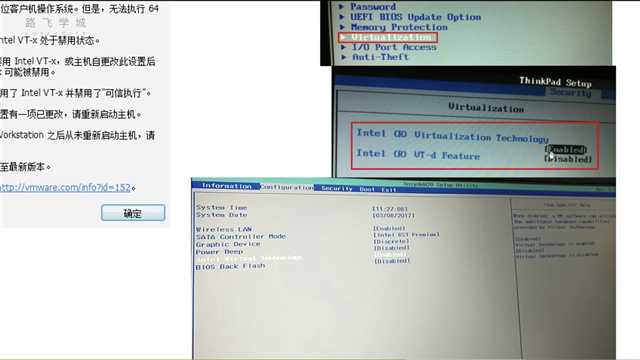
19.4 Vmware相關Windows服務沒有運行;
services.msc;將Vmware相關服務都是自動或者正在運行;

20-企業級標準安裝centos系統(上)
20.1 安裝CentOS系統的安裝方式;
20.2 安裝過程中選擇語言——一定是英文;
20.3 設置主機名;
20.4 取消UTC時間勾選;

21-企業級標準安裝centos系統(中)
21.1 設置密碼;
21.2 分區方式;
- /boot; 引導系統啟動-200MB;
- swap; 交換分區,臨時交換分區——小於8GB,給內存的1.5倍,大於8GB,給16GB即可;
- /;根分區,在Linux中,一切從根開始;
- 文件系統-CentOS6選擇ext4;

22-企業級標準安裝centos系統(下)
22.1 Minimal最小化安裝,之後用什麽安裝什麽;
22.2 Minimal+Customization(自定義);

22.3 等待系統安裝;
23-系統安裝後vmware軟件配置
23.1 安裝完成之後重啟,建議選擇全屏模式;
23.2 黑窗口初識(輸入密碼的時候不顯示*****);


23.3 配置虛擬機的網絡+CentOS系統的網絡;
- 虛擬網絡編輯器

23.4 在辦公室遠程連接;

24-系統安裝後-Linux服務器網絡配置
24.1 setup進行設置;
- network configuration配置網絡;
- Device configuration;設備配置;
24.2 On boot = * ;Use DHCP !=*,配置完保存;


25-系統安裝後-網絡配置過程-小結
25.1 網絡配置的生效——重啟網卡服務;
- ifdown eth0
- ifup eth0
- ifconfig#查看網卡信息;
- ip a # 查看網卡信息;
26-Xshell安裝與優化-上
26.1 Xshell、SecureCRT、PuTTY等SSH工具;
- Shell選擇(學校、家庭免費版)
26.2 Xshell軟件進行優化配置;
- 使用樹視圖;
- 終端類型-linux;
- 緩沖區大小調大200000行;





27-Xshell安裝與優化
27.1 避免踩坑的註意事項;



28-使用Xshell遠程連接服務器
28.1 註意中英文符號的問題,很大的坑;
28.2 建立連接會話文件夾和獨立session;
28.3 初次連接接受並保存,記住用戶名&記住密碼;
28.4 成功的連接上CentOS6.9,進入Linux的世界;

29-連接排錯基礎-IP與端口號
29.1 服務器的地址;
29.2 公網IP地址;123.456.78.90
29.3 私網|內網|局域網IP地址;(局部地區有陣雨);10.0.0.0;172.16.16.1;192.168.1.1
29.4 暗號用來區分不同的服務;
29.5 遠程連接服務:sshd~22號端口號;

30-連接排錯基礎-vmware3種網絡模式
30.1 Vmware網絡連接方式;
- NAT;
- 橋接;
- 僅主機;

31-屌絲去洗浴中心之路
31.1 遠程連接排錯;
- 查看道路是否通暢;
- 是否有人打劫;
- 查看是否提供服務;
31.2 本地shell相當於在Windows的cmd窗口中執行命令;
- ping 10.0.0.200
- 無法訪問主機,連接失敗,都是路不通;
- telnet 10.0.0.200 22


Linux運維基礎32-小結

33-課程介紹與知識回顧
33.1 命令初識及Linux的規章制度;
33.2 實際環境記住命令;
33.3 Linux常用文件和目錄;
33.4 看懂了,練習了,說出來!
34-Linux下企業級分區方案
34.1 企業級分區方案;

35-初次接觸Linux必知必會規則
35.1 Linux命令行窗口初識;
35.2 空格和Tab建的使用;


36-第一關練習題-第一題
36.1 創建目錄:mkdir /data;
36.2 查看目錄裏面的內容:ls /data
36.3 查看目錄裏面的詳細信息:ls -l /data # tab鍵自動補全;
36.4 進入到某一個目錄裏面:cd /data
36.5 我在哪裏呢?使用高德地圖:pwd
36.6 Linux下一切皆文件!Linux中一切從根開始;Linux中沒有消息就是最好的好消息!;
36.7 絕對路徑和相對路徑:“隔壁老王”住在同一樓層;從宇宙地球中國-北京市朝陽區崔各莊鎮奶東村11排19號201去尋找“隔壁老王”就是絕對路徑;

37-第一關課前練習題-第2-3題(上)
37.1 創建一個文件並顯示:touch /data/oldboy.txt;ls -l /data
- touch摸一下;
- touch 更新文件的時間戳;
37.2 向文件中寫入信息:echo "I am Studying Linux!" > /data/oldboy.txt; vi /data/oldboy.txt;iao操作文件內容;
- i-編輯模式;
- a-後面進入編輯模式;
- o-另起一行插入;
- :wq
- :w
- :q
- :q!
- :wq!
- Esc
37.3 顯示文件內容,寫完內容要進行檢查;cat /data/oldboy.txt 時時刻刻使用Tab鍵進行自動補齊,提高效率,防止出錯!
38-第一關課前練習題-第2-3題(下)
38.1 vi和vim的區別:記事本和notepad++;
38.2 重定向>;追加重定向>>;
38.3 cat >>/data/oldboy.txt<<EOF(End Of File)
I
am
studying
Linux!
EOF
都是在編輯器中寫完,然後粘貼至SSH工具中;
39-第一關課前練習題-漏鬥系列-重定向符號
39.1 漏鬥家族-重定向符號;
- >>或1>>追加重定向,把內容放在文件的最後一行;
- > 或1>標準輸出重定向,先把文件的內容清空,再內容放在文件的最後一行;
- 1 標準正確輸出;
- 0 標準錯誤輸出;
- 2>>標準錯誤追加重定向;
- 2>標準錯誤重定向;
- < 輸入重定向 xargs -n3 < /data/num.txt ,xargs 用來分組;
- <<追加輸入重定向
39.2 對的、錯誤的信息都輸出至某個文件;
- eho hello world! >>/data/oldboy.txt 2>>/data/oldboy.txt
- echo hello world! >>/data/oldboy.txt 2>&1 以上兩行等價!
39.3 快捷鍵的使用;
- Ctrl + C
- Ctrl + D
- Ctrl + Z

40-第一關課前練習題-第4題
40.1 cp /data/oldboy.txt /tmp
40.2 操作前備份,操作後檢查;
- cp /data/oldboy.txt /data/oldboy.txt.bak;
- cp -a /data/oldboy.txt{,.bak}
- 通過習慣來規避危險的操作;
- omitting dictory 忽略這個目錄,Linux下很多命令無法直接操作目錄;
- cp -r /data/ /tmp/ 復制目錄及目錄下的文件內容;
- cp -a 等價於cp -pdr ;
- cp -p 保持文件屬性進行復制,即克隆;
41-第一關課前練習題-第5題
41.1 將/data移動到/tmp下:mv /data/ /root/ ;No Such file or directory;沒有這個文件和目錄;
41.2 虛擬機拍攝1張18歲的照片的快照,“愛生活,愛李老師”就回到18歲了。
42-第一關課前練習題-第6題
42.1 clear == Ctrl + L清屏;
42.2 cd /root/data;pwd;ls -l;rm oldboy.txt;
42.3 我就是要“瘋一把”,rm -f(feng) oldboy.txt;
43-第一關課前練習題-find命令與管道
43.1 rmdir cxz;rm -r cxs;
43.2 找出想要的東西再刪除:find /root/ -type f -name "oldboy.txt" |xargs ls -l;

44-第一關課前練習題-第7-8題
44.1 退出到上一級目錄:cd ../;cd ../../../;cd -;cd ~;cd ;cd .;cp -a /root/oldboy.txt .
44.2 rm data/ -fr 刪除時候建議將參數放在最後面;
44.3 grep -v "oldboy" /root/oldboy.txt;head -n2 /root/test.txt;head -2 /root/test.txt; tail -2 /root/test.txt;awk ‘!/oldboy/‘ root/test.txt; sed ‘/oldboy/d‘ /root/test.txt;
45-第一關課前練習題-第9題
45.1 mkdir -p /data/oldboy;mkdir -pv /data/oldboy;顯示創建過程!

46-第一關課前練習題-第10題-Linux別名
46.1 使用反斜線“\”,又叫撬棍;\cp /mnt/test.txt /tmp/;使用全路徑:/bin/cp /mnt/test.txt /tmp/
46.2 which cp ;which mkdir;which ls;
46.3 alias unalis;alias rm cp mv;查看幾個別名命令;alias rm ‘echo do not use rm‘;
46.4 永久生效:寫入到文件,vim /etc/profile ;vim的快捷鍵:gg、G、o;
46.5 source /etc/profile 讓文件生效;
47-第一關課前練習題-第10題-別名知識補充
47.1 vim /root/.bashrc;
47.2 撬棍臨時取消別名的作用;
48-第一關課前練習題-第11題-取出某一行或連續的幾行
48.1 sed -n(取消默認輸出) ‘20p‘ /oldboy/ett.txt ;sed 默認輸出,sed命令會把文件的內容默認都顯示出來;
48.2 sed -n ‘20,30p‘ /oldboy/ett.txt;
48.3 head -30 /oldboy.txt/ett.txt |tail -10;
48.4 awk ‘NR==20‘ /oldboy/ett.txt;
48.5 awk ‘NR==20,NR==30‘ /oldboy/ett.txt;
48.6 grep -A10 "20" /oldboy/ett.txt;
49-第一關課前練習-第12題-find查找文件與sed替換
49.1 find /oldboy/ -type f -name "*.sh" | xargs sed ‘s#oldboy#oldgirl#g‘ -i #思想:大象放冰箱!!!一步一步來;
- find命令查找;
- 管道連接;
- sed 預備替換;
- sed -i正式修改;
50-總結
50.1 敲錯了命令;
50.2 20多個命令總結;
50.3 man man 最值得記住的命令;
50.4 Linux中的英文不難,嘗試記住;
50.5 alias unalis;
50.6 find命令與管道符;
50.7 sed awk grep;
第一階段·Linux運維基礎-第1章·Linux基礎及入門介紹


